如何通过组策略将域用户设置为本地管理员账户
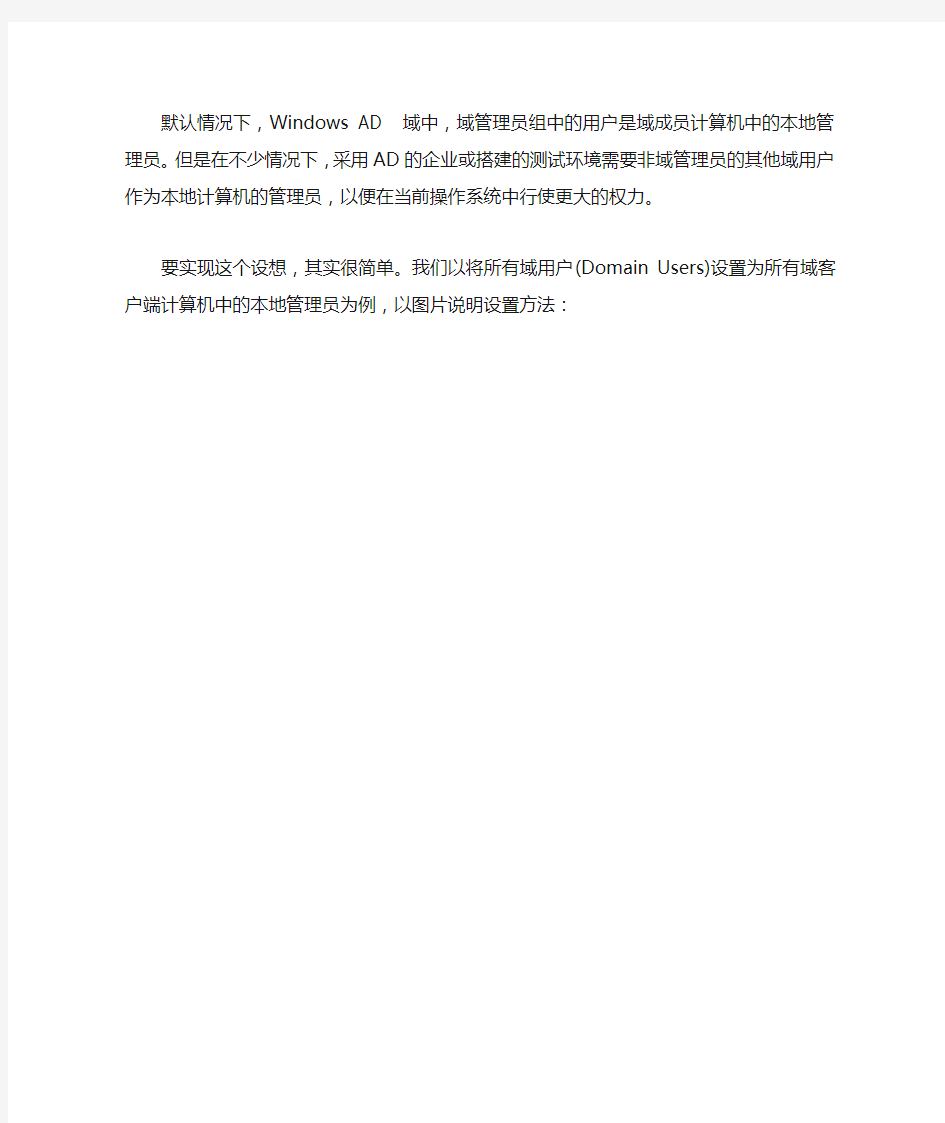
默认情况下,Windows AD 域中,域管理员组中的用户是域成员计算机中的本地管理员。但是在不少情况下,采用AD的企业或搭建的测试环境需要非域管理员的其他域用户作为本地计算机的管理员,以便在当前操作系统中行使更大的权力。
要实现这个设想,其实很简单。我们以将所有域用户(Domain Users)设置为所有域客户端计算机中的本地管理员为例,以图片说明设置方法:
在域里面添加权限
公司为了安全加入域后,发现有一些问题,就是有的用户需要重新启动一些服务但是提示没有权限,如何才能把指定的服务器的管理权限给普通域用户。还有像google输入法之类的升级的时候提示“不是管理员,无法升级”。不知道怎么解决? 回答:根据您的描述,我对这个问题的理解是:普通的域用户的权限问题。 分析: ===== 您说到的这些情况,windows域就是设计为这样的. 默认的域用户在登录一台客户机的时候,域用户自动加入了客户机本地的“user”组,这个组只有一些基本的使用功能. 而您提到的重启服务,安装程序这样的操作,是需要本机管理员权限来进行. 而域管理员是自动加入到了本机的“administrator”组的. 建议: ==== 如果您的确需要让这些用户有这些控制权限,您可以给他们本机的“administrator”权限. 这里您可以有两种选择. 1. 告诉他们一个本机的管理员帐号,让他们在需要的时候切换用户来实现需要的功能. 2. 把域用户加入到本机的“administrator”组使得用户始终有本机的完全控制权限. a. 右键“我的电脑”, 选择“管理” b. 选择“本地用户和组” c. 选择“组”, d. 选择其中的“administrators”并双击 c. 然后把需要的域用户添加到这个组就可以实现普通的域访问权限和本机的管理员权限并存了. 另外,如果您需要某些用户对服务器的某些服务有管理权限,但是又不想赋予他们管理员权 限的话.可以通过修改组策略来实现. 我们假定这些server在一个名叫“server ou” 的OU中.您需要赋予权限的服务是“DNS sever” 1. 在“server ou”上添加一个组策略.给它定义一个名字. 2. 编辑这个组策略,展开“计算机配置\windows设置\安全设置\系统服务” 3. 从右面栏中找到“dns server” 服务,双击. 4. 选择“定义这个策略设置” 启动模式按照您本来的需求设置,然后点击“编辑安全设置” 5. 在弹出窗口中,选择添加. 6. 输入您需要的用户(组),然后在下面的权限栏中,赋予那个用户(组) “启动,停止和暂停”权限. 关于安装程序,您可以还可以把用户加入到本地的“power user”组,这个组的成员有权限装一部分的软件,但是涉及以下方面的程序无法安装: 1. 需要修改服务,驱动,系统文件的.(例如Google输入法) 2. 一些老程序会要求系统的控制权限. 3. 安装前先检查用户的组身份,不属于管理员直接拒绝.
(完整)域组策略--+域控中组策略基本设置
(完整)域组策略--+域控中组策略基本设置 编辑整理: 尊敬的读者朋友们: 这里是精品文档编辑中心,本文档内容是由我和我的同事精心编辑整理后发布的,发布之前我们对文中内容进行仔细校对,但是难免会有疏漏的地方,但是任然希望((完整)域组策略--+域控中组策略基本设置)的内容能够给您的工作和学习带来便利。同时也真诚的希望收到您的建议和反馈,这将是我们进步的源泉,前进的动力。 本文可编辑可修改,如果觉得对您有帮助请收藏以便随时查阅,最后祝您生活愉快业绩进步,以下为(完整)域组策略--+域控中组策略基本设置的全部内容。
域控中组策略基本设置 计算机配置:要重启生效用户配置:注销生效 策略配置后要刷新:gpupdate /force 组策略编辑工具!—-—-—gpmc.msi (工具) 使用:运行---〉gpmc。msc 如下键面: 文件夹重定向: 1。在域控建立一共享文件夹,权限放到最大(完全控制,无安全隐患!)
2.域账户用户登录任一台机器都能看到我的文档里的自己的东西! 禁止用户安装软件: 1.给域用户基本权限(Domain user),但有时基本应用软件也不能运行! 2.把域用户加入到本地power user 组可以运行软件! 域用户添加Power user组
3.用本地用户登录机器查看! 禁止卸载: 1。权限domain user + 管理模板(相当于改动注册表!!)
2.再把控制面板里的“添加删除程序"禁用
禁止使用USB: 1.工具(程序模板usb.adm),拷到C:\WINDOWS\inf\usb。adm 2. 3。 4。
使用windows组策略对计算机进行安全配置.
综合性实验项目名称:使用windows组策略对计算机进行安全配置 一、实验目的及要求: 1.组策略是管理员为用户和计算机定义并控制程序,网络资源及操作系统行为的主要工具, 通过使用组策略可以设置各种软件,计算机和用户策略。 2.我们通过实验,学会使用组策略对计算机进行安全配置。 二、实验基本原理: 组策略是管理员为用户和计算机定义并控制程序,网络资源及操作系统行为的主要工具通过使用组策略可以设置各种软件,计算机和用户策略。 三、主要仪器设备及实验耗材: PC机一台,Windows2000系统,具有管理员权限账户登录 四、注意事项 必须以管理员或管理员组成员的身份登录win2000系统 计算机配置中设置的组策略级别要高于用户配置中的级别策略 五、实验内容与步骤 1.在”开始”菜单中,单击”运行”命令项,输入gpedit.msc并确定,即可运行程序。 依次进行以下实验: (1)隐藏驱动器 平时我们隐藏文件夹后,别人只需在文件夹选项里显示所有文件,就可以看见了,我们可以在组策略里删除这个选项。 1.使用策略前,查看”我的电脑”的驱动器,如图6-1所示 图6-1 使用策略前,“我的电脑” 2.选择“用户配置—>管理模板—>windows组件—>windows资源管理器”,如图6-2所示。
图6-2 隐藏驱动器 3.使用策略后,查看”我的电脑”的驱动器,如图6-3所示 图6-3 使用策略后,“我的电脑” (2).禁止来宾账户本机登录 使用电脑时,我们有时要离开座位一段时间,如果有很多正在打开的文档还没有处理完成或者正在使用隐私内容时,为了避免有人动用电脑,我们一般会把电脑锁定。但是在局域网中,为了方便网络登录,我们有时候会建立一些来宾账户,如果对方利用这些账户来注销当前账户并登录到别的账户,就会给正常工作带来影响。我们可以通过“组策略”来禁止一些账户在本机上的登录,让对方只能通过网络登录。 在“组策略”窗口中依次打开“计算机配置—>windows设置—>安全设置—>本地策略—>用户权限分配”,然后双击右侧窗格的”拒绝本地登录”项,在弹出的窗口中添加要禁止的用户或组即可实现,如图6-4所示
用组策略从十大方面保护Windows安全
用组策略从十大方面保护Windows安全 Windows操作系统中组策略的应用无处不在,如何让系统更安全,也是一个常论不休的话题,下面就让我们一起来看看通过组策略如何给Windows系统练就一身金钟罩。 一、给我们的IP添加安全策略? 在“计算机配置”→“Windows设置”→“安全设置”→“IP 安全策略,在本地计算机”下与有与网络有关的几个设置项目(如图1)。如果大家对Internet较为熟悉,那也可以通过它来添加或修改更多的网络安全设置,这样在Windows上运行网络程序或者畅游Internet时将会更加安全。? 图 1 小提示由于此项较为专业,其间会涉及到很多的专业概念,一般用户用不到,在这里只是给网络管理员们提个醒,因此在此略过。 二、隐藏驱动器 平时我们隐藏文件夹后,别人只需在文件夹选项里显示所有文件,就可以看见了,我们可以在组策略里删除这个选项:选择“用户配置→管理模板→Windows组件→Windows 资源管理器”(如图2)。
图 2 三、禁用指定的文件类型 在“组策略”中,我们可以禁用SHS、MSI、BAT、CMD、COM、EXE等程序文件类型,而且不影响系统的正常运行。这里假设我们要禁用注册表的REG文件,不让系统运行 REG文件,具体操作方法如下: 1.打开组策略,点击“计算机配置→Windows设置→安全设置→软件限制策略”,在弹出的右键菜单上选择“创建软件限制策略”,即生成“安全级别”、“其他规则”及“强制”、“指
派的文件类型”、“受信任的出版商”项(图3)。 图 3 2.双击“指派的文件类型”打开“指派的文件类型属性”窗口,只留下REG文件类型,将其他的文件全部删除,如果还有其他的文件类型要禁用,可以再次打开这个窗口,在“文件扩展名”空白栏里输入要禁用的文件类型,将它添加上去。 3.双击“安全级别→不允许的”项,点击“设为默认”按钮。然后注销系统或者重新启动系统,此策略即生效,运行REG文件时,会提示“由于一个软件限制策略的阻止,Windows 无法打开此程序”。 4.要取消此软件限制策略的话,双击“安全级别→不受限的”,打开“不受限的?属性”窗口,按“设为默认值”即可。 如果你鼠标右键点击“计算机配置→Windows设置→安全设置→软件限制策略→其他规则”,你会看到它可以建立哈希规则、Internet?区域规则、路径规则等策略,利用这些规则我们可以让系统更加安全,比如利用“路径规则”可以为电子邮件程序用来运行附件的
2003域中限制用户安装和卸载软件的权限
何在2003域中限制用户安装和卸载软件的权限,我应该怎么通过设置 策略实现? 可以考虑“power users”组,改组是受限制的。尽管“power users”组的成员比“administrators”组的成员的系统访问权限要低,但“power users”组成员依然可以有较大权限来访问系统。如果您的组织中使用了“power users”组,则应仔细地控制该组的成员,并且不要实现用于“受限制的组”设置的指导。 “受限制的组”设置可在windows xp professonal 的“组策略对象编辑器”中的如下位置进行配置: 计算机配置\windows 设置\安全设置\受限制的组 通过将需要的组直接添加到gpo 命名空间的“受限制的组”节点上,管理员可以为gpo 配置受限制 的组。 如果某个组受限制,您可以定义该组的成员以及它所属的其他组。不指定这些组成员将使该组完全 受限。只有通过使用安全模板才能使组受限。 查看或修改“受限制的组”设置: .打开“安全模板管理控制台。 注意:默认情况下,“安全模板管理控制台”并没有添加到“管理工具”菜单。要添加它,请启动microsoft 管理控制台(mmc.exe) 并添加“安全模板”加载项 2.双击配置文件目录,然后双击配置文件。 3.双击“受限制的组”项。 4.右键单击“受限制的组” 5.选择“添加组” 6.单击“浏览”按钮,再单击“位置”按钮,选择需浏览的位置,然后单击“确定”。 注意:通常这会使列表的顶部显示一个本地计算机。 7.在“输入对象名称来选择”文本框中键入组名并按“检查名称”按钮。 单击“高级”按钮,然后单击“立即查找”按钮,列出所有可用组。 选择需要限制的组,然后单击“确定”。 单击“添加组”对话框上的“确定”来关闭此对话框。 对于所列出的组来说,将添加当前不是所列组成员的任何组或用户,而当前已是所列组成员的所有 用户或组将从安全模板中删除。 为完全限制“power users”组,此组的所有用户和组成员的设置都将删除。对于组织中不准备使用的内置组(例如“backup operators”组),建议您限制它。 如何使用组策略的进行软件分发和如何制作.msi文件?
Windows环境中组策略处理优先级详解
Windows环境中组策略处理优先级详解 组策略处理和优先级 应用于某个用户(或计算机)的组策略对象(GPO) 并非全部具有相同的优先级。以后应用的设置可以覆盖以前应用的设置。 处理设置的顺序 本节提供有关用户和计算机组策略设置处理顺序的详细信息。有关策略设置处理适合计算机启动和用户登录框架的位置的信息,请参阅以下主题启动和登录中的第3 步和第8 步。 组策略设置是按下列顺序进行处理的: 1.本地组策略对象—每台计算机都只有一个在本地存储的组策略对象。对于计算机或用户策略处理,都会处 理该内容。 2.站点—接下来要处理任何已经链接到计算机所属站点的GPO。处理的顺序是由管理员在组策略管理控制台 (GPMC) 中该站点的“链接的组策略对象”选项卡内指定的。“链接顺序”最低的GPO 最后处理,因此具有最高的优先级。o 3.域—多个域链接GPO 的处理顺序是由管理员在GPMC 中该域的“链接的组策略对象”选项卡内指定的。 “链接顺序”最低的GPO 最后处理,因此具有最高的优先级。 4.组织单位—链接到Active Directory 层次结构中最高层组织单位的GPO 最先处理,然后是链接到其子 组织单位的GPO,依此类推。最后处理的是链接到包含该用户或计算机的组织单位的GPO。 wu 在Active Directory 层次结构的每一级组织单位中,可以链接一个、多个或不链接GPO。如果一个组织单位链接了几个GPO,它们的处理顺序则由管理员在GPMC 中该组织单位的“链接的组策略对象”选项卡内指定。“链接顺序”最低的GPO 最后处理,因此具有最高的优先级。 该顺序意味着首先会处理本地GPO,最后处理链接到计算机或用户直接所属的组织单位的GPO,它会覆盖以前GPO 中与之冲突的设置。(如果不存在冲突,则只是将以前的设置和以后的设置进行结合。) 设置默认处理顺序的例外 设置的默认处理顺序受下列例外情况的影响: GPO 链接可以“强制”,也可以“禁用”,或者同时设置两者。默认情况下,GPO 链接既不强制也不禁用。
组策略设置系列篇之“安全选项”2
组策略设置系列篇之“安全选项”-2 选项, 设置 交互式登录:不显示上次的用户名 此策略设置确定“登录到Windows”对话框是否显示上次登录到该计算机的用户的名称。如果启用此策略设置,不显示上次成功登录的用户的名称。如果禁用此策略设置,则显示上次登录的用户的名称。 “交互式登录:不显示上次的用户名”设置的可能值为: ? 已启用 ? 已禁用 ? 没有定义 漏洞:能够访问控制台的攻击者(例如,能够物理访问的人或者能够通过终端服务连接到服务器的人)可以查看上次登录到服务器的用户的名称。攻击者随后可能尝试猜测密码,使用字典或者依靠强力攻击以试图登录。 对策:将“不显示上次的用户名”设置配置为“已启用”。 潜在影响:用户在登录服务器时,必须始终键入其用户名。 交互式登录:不需要按CTRL+ALT+DEL 此策略设置确定用户在登录前是否必须按Ctrl+Alt+Del。如果启用此策略设置,用户登录时无需按此组合键。如果禁用此策略设置,用户在登录到Windows 之前必须按Ctrl+Alt+Del,除非他们使用智能卡进行Windows 登录。智能卡是一种用来存储安全信息的防篡改设备。 “交互式登录:不需要按CTRL+ALT+DEL”设置的可能值为: ? 已启用 ? 已禁用 ? 没有定义 漏洞:Microsoft 之所以开发此功能,是为了更便于身体有某种残疾的用户登录到运行Windows 的计算机。如果不要求用户按Ctrl+Alt+Del,他们容易受到尝试截获其密码的攻击。如果要求用户在登录之前按Ctrl+Alt+Del,用户密码则会通过受信任路径进行通信。 攻击者可能会安装看似标准Windows 登录对话框的特洛伊木马程序,并捕获用户的密码。攻击者随后将能够使用该用户具有的特权级别登录到被侵入的帐户。 对策:将“不需要按CTRL+ALT+DEL”设置配置为“已禁用”。
2003系统域的组策略应用详解_
域网络构建教程(4)组策略 古人云:运筹帷幄之中,决胜千里之外。这大概就是用兵的最高境界了吧!作为一个生于和平年代的网络管理人员,这辈子带兵是没戏了。不过在域环境的帮助下,这个决胜千里的最高境界努力一下倒是可以体会体会的。所借助的神兵利器就是——组策略。实际上组策略的设置工具在我们常用的 XP 系统上一直存在,通过在运行栏中输入 gpedit.msc 就可以启动本地计算机的组策略编辑器。截图如下: 马马虎虎的讲我们可以把组策略编辑器看作是微软提供的一个图形化的注册表编辑器,所见即所得一直都是微软的看家本领啊。有了域环境之后,通过使用相关管理工具在域控制器上设置组策略就可以实现对所有加入域中的用户和计算机的管理与控制。在实际使用中,我感觉这种管理与控制几乎覆盖了使用中的方方面面,反正现在我只要在域控制器上动动手指头,就可以让全校的网络环境产生天翻地覆的变化——比如让所有人都无法使用计算机。理论上这是完全可以实现的,有兴趣的可以在看完本文后自己实践一下(后果自负 哈)。
闲话少说,书归正传。按前文所讲我们已经具备了使用组策略统一管控用户和计算机的域环境。现在在域控制器上打开组策略编辑器,注意这里不能使用gpedit.msc(那是编辑本机策略的),而要打开“开始——程序——管理工具——Active Directory 用户和计算机”。 截图如下: 在打开的窗口中选择你的域名,并在其上右击选择属性,然后在弹出的属性对话框中选择组
策略。现在你就会看到默认域策略——Default Domain Policy,截图如下: 单击编辑按钮就可以打开组策略编辑器。更改其中的选项就会对所有加入域中的用户和计算机产生影响。这是因为计算机启动以及用户登录时都会查询域控制器并使用这里的组策略设置。不过建议大家一般不要改动默认域策略——Default Domain Policy,这样便于我们随时恢复到系统默认的设置。呵呵,留条出迷宫的路,是所有操作前的必修课。 默认的不让动,那我们怎么编辑组策略呢?答案就是通过组织单位上次我们在建立用户和计算机时就已经新建了两个组织单位——全部用户和全部计算机,注意组织单位将是一个我们经常使用的划分方式,组策略可以按层次模式很好的在其上运行,这样也便于对今后一定会日趋复杂的组策略进行有效的管理。注意这里我提到了层次模式,组策略是可以按层次逐级继承的。这不但可以使策略设置简洁明了,出了问题还便于排查错误。为了演示这种层次模式,我新建一个名为“用户和计算机”的组织单位,并将原来的两个组
组策略安全选项对应注册表项汇总
组策略安全选项对应注册表项汇总 在组策略中的位置:计算机设置->Windows设置->安全设置->本地策略->安全选项 详细列表: [MACHINE\System\CurrentControlSet\Control\Lsa] : : ::值名:含义:类型:数据:值名:含义:类型:数 据:0=停用1=启用值名:含义:类型:数据:值 名:RestrictAnonymous含义:对匿名连接的额外限制(通常用于限制IPC$空连接)类型:REG_DWORD数据:0=无.依赖于默认许可权限1=不允许枚举SAM账号和共享2=没有显式匿名权限就无法访问值名ubmitControl含义:允许服务器操作员计划任务(仅用于域控制器)类型:REG_DWORD数据:0=停用1=启用[MACHINE\System\CurrentControlSet\Control\Print\Providers\LanMan Print Services\Servers]值名:AddPrinterDrivers含义:防止用户安装打印机驱动程序类型:REG_DWORD数据:0=停用1=启用 [MACHINE\System\CurrentControlSet\Control\Session Manager\Memory Management]值名:ClearPageFileAtShutdown含义:在关机时清理虚拟内存页面交换文件类型:REG_DWORD数据:0=停用1=启用 [MACHINE\System\CurrentControlSet\Control\Session Manager]值名
rotectionMode含义:增强全局系统对象的默认权限(例如Symbolic Links) 类型:REG_DWORD数据:0=停用1=启用 [MACHINE\System\CurrentControlSet\Services\LanManServer\Parameters]值 名:EnableSecuritySignature含义:对服务器通讯进行数字签名(如果可能)类型:REG_DWORD数据:0=停用1=启用值名:RequireSecuritySignature 含义:对服务器通讯进行数字签名(总是)类型:REG_DWORD数据:0=停用 1=启用值名:EnableForcedLogOff含义:当登录时间用完时自动注销用户 (本地)类型:REG_DWORD数据:0=停用1=启用值名:AutoDisconnect 含义:在断开会话产所需要的空闲时间类型:REG_DWORD数据:分钟数[MACHINE\System\CurrentControlSet\Services\LanmanWorkstation\Parameters]值 名:EnableSecuritySignature含义:对客户端通讯进行数字签名(如果可能)类型:REG_DWORD数据:0=停用1=启用值名:RequireSecuritySignature 含义:对客户端通讯进行数字签名(总是)类型:REG_DWORD数据:0=停用 1=启用值名:EnablePlainTextPassword含义:发送未加密的密码以连接到第三方SMB服务器类型:REG_DWORD数据:0=停用1=启用 [MACHINE\System\CurrentControlSet\Services\Netlogon\Parameters]值名isablePasswordChange含义:防止计算机帐户密码的系统维护类型:REG_DWORD 数据:0=停用1=启用值名ignSecureChannel含义:安全通道: 对安全通道数据进行数字签名(如果可能)类型:REG_DWORD数据:0=停用 1=启用值名ealSecureChannel含义:安全通道: 对安全通道数据进行数字加密(如果可能)类型:REG_DWORD数据:0=停用1=启用值 名:RequireSignOrSeal含义:安全通道: 对安全通道数据进行数字加密或签名(总是)类型:REG_DWORD数据:0=停用1=启用值名:RequireStrongKey 含义:安全通道: 需要强(Windows 2000 或以上版本)会话密钥类 型:REG_DWORD数据:0=停用1=启用[MACHINE\Software\[M$]\Driver Signing]值名olicy含义:未签名驱动程序的安装操作类型:REG_BINARY数据:0=默认安装1=允许安装但发出警告2=禁止安装 [MACHINE\Software\[M$]\Non-Driver Signing]值名olicy含义:未签名非驱动程序的安装操作类型:REG_BINARY 数据:0=默认安装1=允许安装但发出警告2=禁止安装 [MACHINE\Software\[M$]\Windows\CurrentVersion\Policies\System]值名isableCAD 含义:禁用按CTRL ALT DEL进行登录的设置类型:REG_DWORD数据:0=停用1=启用值名ontDisplayLastUserName含义:登录屏幕上不要显示上次登录的用户名类型:REG_DWORD数据:0=停用1=启用值名:LegalNoticeCaption含义:用户试图登录时消息标题类型:REG_SZ数据:标题文本值名:LegalNoticeText含义:用户试图登录时消息文字类型:REG_SZ数据:消息文字值名hutdownWithoutLogon含义:登录屏幕上不要显示上次登录的用户名类型:REG_DWORD数据:0=停用1=启用 [MACHINE\Software\[M$]\Windows NT\CurrentVersion\Setup\RecoveryConsole] 值名ecurityLevel含义:故障恢复控制台:允许自动系统管理级登录类 型:REG_DWORD数据:0=停用1=启用值名etCommand含义:故障恢复控制台:允许对所有驱动器和文件夹进行软盘复制和访问类型:REG_DWORD 数据:0=停用1=启用[MACHINE\Software\[M$]\Windows NT\CurrentVersion\Winlogon]值名:AllocateCDRoms含义:只有本地登录的用户才能访
域用户权限设置 (改变及装软件)
http: 域用户权限设置 公司为了安全加入域后,发现有一些问题,就是有的用户需要重新启动一些服务但是提示没有权限,如何才能把指定的服务器的管理权限给普通域用户。还有像google输入法之类的升级的时候提示“不是管理员,无法升级”。不知道怎么解决? 回答: 根据您的描述,我对这个问题的理解是: 普通的域用户的权限问题。 分析: ===== 您说到的这些情况,windows域就是设计为这样的. 默认的域用户在登录一台客户机的时候,域用户自动加入了客户机本地的“user”组,这个组只有一些基本的使用功能.而您提到的重启服务,安装程序这样的操作,是需要本机管理员权限来进行. 而域管理员是自动加入到了本机的“administrator”组的. 建议: ==== 如果您的确需要让这些用户有这些控制权限,您可以给他们本机的“administrator”权限.这里您可以有两种选择. 1.告诉他们一个本机的管理员帐号,让他们在需要的时候切换用户来实现需要的功能. 2.把域用户加入到本机的“administrator”组使得用户始终有本机的完全控制权限.a.右键“我的电脑”,选择“管理”
b.选择“本地用户和组” c.选择“组”, d.选择其中的“administrators”并双击 c.然后把需要的域用户添加到这个组就可以实现普通的域访问权限和本机的管理员权限并存了. 另外,如果您需要某些用户对服务器的某些服务有管理权限,但是又不想赋予他们管理员权限的话.可以通过修改组策略来实现. 我们假定这些server在一个名叫“server ou”的OU中.您需要赋予权限的服务是“DNSsever” 1.在“server ou”上添加一个组策略.给它定义一个名字. 2.编辑这个组策略,展开“计算机配置\windows设置\安全设置\系统服务” 3.从右面栏中找到“dns server”服务,双击. 4.选择“定义这个策略设置”启动模式按照您本来的需求设置,然后点击“编辑安全设置” 5.在弹出窗口中,选择添加. 6.输入您需要的用户(组),然后在下面的权限栏中,赋予那个用户(组) “启动,停止和暂停”权限. 关于安装程序,您可以还可以把用户加入到本地的“power user”组,这个组的成员有权限装一部分的软件,但是涉及以下方面的程序无法安装: 1.需要修改服务,驱动,系统文件的.(例如Google输入法) 2.一些老程序会要求系统的控制权限. 3.安装前先检查用户的组身份,不属于管理员直接拒绝.
组策略对windows7的安全性设置(陈琪) - 修改
组策略对windows7的安全性设置 陈琪 (重庆市商务学校重庆市大渡口区400080) 【摘要】:现在Win7系统已成为电脑市场的主流,大量企业和家庭个人都选择使用Win7系统,主要是Win7系统设计具有人性化、操作非常的简单,更重要的是Win7安全性非常高。同时针对Win7的安全性设置方法也层出不穷,用户往往是通过第三方软件来实现,但是这些方法往往不具有个性化的设置,而且这些方法效果到底如何也无从知晓。其实利用Win7的系统组策略功能,就可以简单轻松的实现Win7的系统的安全性设置。 【关键词】:组策略点击用户配置驱动器木马权限哈希值【引言】:在我们使用电脑的过程中系统、用户的数据都是保存在电脑的驱动器中的。因此,限制驱动器的使用可以有效防止重要和机密的信息外泄。而且现在的电脑大多数时间都是联网的,有效的阻击病毒和木马的入侵是确保电脑安全稳定运行的必要措施。 【正文】: 1.驱动器访问权限的设置 驱动器主要包括硬盘、光驱和移动设备等。驱动器不同限制方法也不同,而且同一种驱动器也有不同的限制级别。就说硬盘吧,一般有隐藏和禁止访问两种级别。隐藏级别比较初级,只是让驱动器不可见,一般用于防范小孩和初级用户,而禁止访问则可彻底阻止驱动器的访问。对于移动设备,可以选择设置读、写和执行权限,不过病毒和木马一般通过执行恶意程序来传播,因此禁止执行权限才最有效。
1.1隐藏驱动器 那么我们首先来实现如何让初级普通用户看不到驱动器:点击“开始”,在搜索框中输入“gpedit.msc”,确认后即打开了组策略编辑器,依次展开“用户配置→管理模板→Windows组件→Windows资源管理器”,在右边设置窗口中,进入“隐藏‘我的电脑’中这些指定的驱动器”,选择“已启用”,在下面的下拉列表中选择需要隐藏的驱动器,然后确定。再进入“计算机”,刚才选择的驱动器图标就不见了。提示:这个方法只是隐藏驱动器图标,用户仍可使用其他方法访问驱动器的内容,如在地址栏中直接键入驱动器上的目录路径。 1.2移动存储设备读写权限的设置 移动设备(例如闪存、移动硬盘等)已经成为不少用户的标准配置,使用也最为广泛。正因如此,它也成了病毒和木马传播的主要途径。而普通的限制读写权限并不能阻止病毒和木马入侵,因为病毒传播都是通过执行病毒和木马程序来实现的,因此禁用执行权限就能切断病毒传播途径。依次展开“计算机配置→管理模板→系统→可移动存储访问”,进入“可移动磁盘:拒绝执行权限”,选择“已启用”,确定后设置生效。移动设备上的可执行文件将不能执行,计算机也就不会再被病毒感染。而如果需要执行,只需要拷贝到硬盘当中即可。 2.网络安全性设置 电脑最重要的用途之一就是上网,可是说实话,现在上网一点也不省心,病毒、木马和流氓软件横行,连不少大网站都会被挂一些别有用心的软件,用户真是防不胜防。所以网络安全性的设置相当重要。
使用域组策略及脚本统一配置防火墙
使用域组策略/脚本统一配置防火墙 目前企业内网多为域环境,部分企业应用例如入侵检测等需要客户端统一开放某一端口比如Ping,如果企业环境较大,客户端数千个逐个设置将是浪费工作效率且不灵活的方案;所以可以通过使用域策略来统一设置; 统一配置可以通过域策略中自带的防火墙模板来设置,也可以通过使用bat脚本来配置,下面即分别演示配置方法; 1 域组策略统一配置防火墙 使用域管理员登录域控制器,打开“管理工具>组策略管理”; 在目标组织单位右击,新建GPO; 1.1 禁用客户端防火墙 1.1.1 域策略配置 右击目标OU的GPO,选择编辑GPO,选择“计算机配置>策略>Windows设置>安全设置>系统服务”;
选择Windows Firewall/Internet Connection Sharing(ICS)俩项服务,并禁用该俩项服务; 结果如下; 1.1.2 查看客户端结果 重启XP客户端查看结果
重启Win7客户端查看结果 1.2 开放客户端防火墙端口 (注:首先将上面组策略中的系统服务设置还原在进行下一步的配置) 1.2.1 域策略配置 右击目标GPO选择编辑,选择“计算机配置>策略>管理模板>网络>网络连接>Windows防火墙”,下面的子集即为客户端防火墙配置项目,此处主要包含俩个子集“域配置文件”和“标准配置文件”两个策略子集,其中,域配置文件主要在包含域DC的网络中应用,也就是主机连接到企业网络时使用;标准配置文件则是用于在非域网络中应用;
组策略设置描述 Windows 防火墙: 保护所有网络连接 用于指定所有网络连接都已启用Windows 防火墙。 Windows 防火墙: 不允许例外 用于指定所有未经请求的传入通信将被丢弃,包括已添加到例外列表的通信。 Windows 防火墙: 定义程序例外 用于通过应用程序文件名定义已添加到例外列表的通信。 Windows 防火墙: 允许本地程序例外 用于启用程序例外的本地配置。 Windows 防火墙: 允许远程管理例外 用于启用远程过程调用(RPC) 和分布式组件对象模型(DCOM),它们对于很多使用诸如Microsoft 管理控制台(MMC) 和Windows Management Instrumentation (WMI) 等工具执行的远程管理任务是必需的。
组策略与安全设置
组策略与安全设置 系统管理员可以通过组策略的强大功能,来充分管理网络用户与计算机的工作环境,从而减轻网络管理的负担。 组策略概述 组策略是一个能够让系统管理员充分管理用户工作环境的功能,通过它来确保用户拥有应有的工作环境,也通过他来限制用户。因此,不但可以让用户拥有适当的环境,也可以减轻系统管理员的管理负担。 组策略包含计算机配置与用户配置两部分。计算机配置仅对计算机环境产生影响,而用户设置只对用户环境有影响。可以通过以下两个方法来设置组策略。 ●本地计算机策略:可以用来设置单一计算机的策略,这个策略内的计算机配置只会背 应用到这台计算机,而用户设置会被应用到在此计算机登陆的所有用户。 ●域的组策略:在域内可以针对站点,域或组织单位来设置组策略,其中,域组策略内 的设置会被应用到域内的所有计算机与用户,而组织单位的组策略会被应用到该组织单位内的所有计算机与用户。 对添加域的计算机来说,如果其本地计算机策略的设置与域或组织单位的组策略设置发生冲突,则以域或组织单位组策略的设置优先,也就是此时本地计算机策略的设置值无效。 本地计算机策略实例演示 以下利用未加入域的计算机来练习本地计算机策略,以免受到域策略的干扰,造成本地计算机策略的设置无效,因而影响到验证实验结果。 计算机配置实例演示 当我们要将Windows Server2012计算机关机时,系统会要求我们提供关机的理由,以下实例完成后,系统就不会在要求你说明关机理由了。
开始运行中输入gpedit.msc-计算机配置-管理模板-系统-显示“关闭事件跟踪程序“-单击已禁用 以后关机或重启计算机时,系统都不会再询问了。 注:请不要随意更改计算机配置,以免更改可能影响系统正常运行的设置值。 用户配置实例演示 以下通过本地计算机策略来限制用户工作环境:删除客户端浏览器IE内Internet选项的安全和连接标签。也就是经过以下设置后,浏览器内的安全和连接标签消失了。 用户配置-管理模板-windows组件-IE-ie控制面板-禁用连接页和禁用安全页设置为启用,此设置会立即应用到所有用户。
域组策略应用详解
Win2003域之组策略应用 目前大部分的公司都去购买MS的OS产品,刚推出不久的VISTA,以及即将面视的WINDOWS SERVER 2008,大家都已习惯了WINS的操作界面,不过在企业当中看中的是MS的AD的应用,而在AD中,能起到关键作用的就是"组策略",利用组策略管理域中的计算机和用户工作环境,实现软件分发等一系列功能,快速便捷的帮助管理员完成烦琐的工作. 但要了解组策略的使用,不是了解它的具体有哪些选项,而是要掌握它的应用规则! 那么我们开始学习组策略吧: 1.理解组策略作用: 组策略又称Group Policy 组策略可以管理计算机和用户 组策略可以管理用户的工作环境、登录注销时执行的脚本、文件夹重定向、软件安装等 使用组策略可以: a)对域设置组策略影响整个域的工作环境,对OU设置组策略影响本OU下的工作环境 b)降低布置用户和计算机环境的总费用 因为只须设置一次,相应的用户或计算机即可全部使用规定的设置 减少用户不正确配置环境的可能性 c)推行公司使用计算机规范 桌面环境规范 安全策略 总结: a)集中化管理 b)管理用户环境 c)降低管理用户的开销 d)强制执行企业策略 总之组策略给企业和管理员带了高效率,地成本.原来做同样的工作需要10个管理员要忙10天都不能完成的事情,如果使用组策略1个管理员在一天的工作日就把事情全搞定,而且还有时间做下来喝咖啡.听起来好像不太可能,而事实得到了证明,但那你需要掌握组策略的应用规则.
2.组策略的结构 组策略的具体设置数据保存在GPO中 创建完AD后系统默认的2个GPO:默认域策略和默认域控制器策略 GPO所链接的对象:S(站点)D(域)OU(组织单位),当然也可以应用在"本地" GPO控制的对象:SDOU中的计算机和用户 GPO的组件存储在2个位置: GPC(组策略容器)与GPT(组策略模板) GPC:GPC是包含GPO属性和版本信息的活动目录对象 GPT:GPT在域控制器的共享系统卷(SYSVOL)中,是一种文件夹层次结构
域用户权限
域用户权限设置 公司为了安全加入域后,发现有一些问题,就是有的用户需要重新启动一些服务但是提示没有权限,如何才能把指定的服务器的管理权限给普通域用户。还有像google输入法之类的升级的时候提示“不是管理员,无法升级”。不知道怎么解决? 回答:根据您的描述,我对这个问题的理解是:普通的域用户的权限问题。 分析: ===== 您说到的这些情况,windows域就是设计为这样的。 默认的域用户在登录一台客户机的时候,域用户自动加入了客户机本地的“user”组,这个组只有一些基本的使用功能。而您提到的重启服务,安装程序这样的操作,是需要本机管理员权限来进行。 而域管理员是自动加入到了本机的“administrator”组的。 建议: ==== 如果您的确需要让这些用户有这些控制权限,您可以给他们本机的“administrator”权限。 这里您可以有两种选择。 1。告诉他们一个本机的管理员帐号,让他们在需要的时候切换用户来实现需要的功能。 2。把域用户加入到本机的“administrator”组使得用户始终有本机的完全控制权限。 a。右键“我的电脑”,选择“管理” b。选择“本地用户和组” c。选择“组”, d。选择其中的“administrators”并双击 c。然后把需要的域用户添加到这个组就可以实现普通的域访问权限和本机的管理员权限并存了。
另外,如果您需要某些用户对服务器的某些服务有管理权限,但是又不想赋予他们管理员权限的话。可以通过修改组策略来实现。 我们假定这些server在一个名叫“server ou”的OU中。您需要赋予权限的服务是“DNS sever” 1。在”server ou”上添加一个组策略。给它定义一个名字。 2。编辑这个组策略,展开“计算机配置\windows设置\安全设置\系统服务”3。从右面栏中找到“dns server”服务,双击。 4。选择“定义这个策略设置”启动模式按照您本来的需求设置,然后点击“编辑安全设置” 5。在弹出窗口中,选择添加。 6。输入您需要的用户(组),然后在下面的权限栏中,赋予那个用户(组) “启动,停止和暂停”权限。 关于安装程序,您可以还可以把用户加入到本地的“power user”组,这个组的成员有权限装一部分的软件,但是涉及以下方面的程序无法安装: 1。需要修改服务,驱动,系统文件的。(例如Google输入法) 2。一些老程序会要求系统的控制权限。 3。安装前先检查用户的组身份,不属于管理员直接拒绝。 由于各种程序,特别是第三方程序的细节我们很难确定,而且有时候安装的问题不一定会立刻显示出来,我们还是建议您使用管理员权限去安装程序。
组策略的管理(账户锁定策略)
组策略的管理(账户锁定策略) 2. 账户锁定策略 账户锁定策略用于域账户或本地用户账户,用来确定某个账户被系统锁定的情况和时间长短。要设置“账户锁定策略”,可打开组策略控制台,依次展开“计算机配置”→“Windows设置”→“安全设置”→“账户策略”→“账户锁定策略”。 (1)账户锁定阈值 该安全设置确定造成用户账户被锁定的登录失败尝试的次数。无法使用锁定的账户,除非管理员进行了重新设置或该账户的锁定时间已过期。登录尝试失败的范围可设置为0~999之间。如果将此值设为0,则将无法锁定账户。 对于使用Ctrl+Alt+Delete或带有密码保护的屏幕保护程序锁定的计算机上,失败的密码尝试计入失败的登录尝试次数中。 在组策略窗口中,双击“账户锁定阈值”选项,显示“账户锁定阈值属性”对话框,选中“定义这个策略设置”复选框,在“账户不锁定”文本框中输入无效登录的次数,例如3,则表示3次无效登录后,锁定登录所使用的账户。 建议启用该策略,并设置为至少3次,以避免非法用户登录。 (2)账户锁定时间 该安全设置确定锁定的账户在自动解锁前保持锁定状态的分钟数。有效范围从0~ 99 999分钟。如果将账户锁定时间设置为0,那么在管理员明确将其解锁前,该账户将被锁定。
如果定义了账户锁定阈值,则账户锁定时间必须大于或等于重置时间。 打开“账户锁定时间”的属性对话框,选中“定义这个策略设置”复选框,在“账户锁定时间”文本框中输入账户锁定时间,例如30,则表示账户被锁定的时间为30分钟,30分钟后方可使用再次使用被锁定的账户。 默认值为无,因为只有当指定了账户锁定阈值时,该策略设置才有意义。 (3)复位账户锁定计数器 该安全设置确定在登录尝试失败计数器被复位为0(即0次失败登录尝试)之前,尝试登录失败之后所需的分钟数,有效范围为1~99 999分钟之间。 如果定义了账户锁定阈值,则该复位时间必须小于或等于账户锁定时间。 打开“复位账户锁定计数器”的属性对话框,选中“定义这个策略设置”复选框,在“复位账户锁定计数器”文本框中输入账户锁定复位的时间,例如30,表示30分钟后复位被锁定的账户。 只有当指定了账户锁定阈值时,该策略设置才有意义。
域用户本地权限设置
域用户本地权限设置文档 一、情况说明 本章节内容将会对域环境中的本地权限进行一些说明,并且会说明为什么域用户登陆本地机器后不能安装服务的原因,下一章节将会给出具体解决步骤,如急需解决问题的情况下可直接跳过本章节阅读下一章节内容。 在AD上建立域用户的时候,默认是隶属于Domain Uses用户组 我们登陆到加入域的客户端机器上,打开用户管理模块,我们可以发现,Domain Users组只隶属于本地的Users组,在本地的administrators组中没有Doamin Users组;然而安装windows服务必须是本地administrators组中的用户才可以安装。
从上图中可以看到,Domain Admins组默认就是在本地的administratos组中
的,这就解释了为什么通常情况下本地管理员和域管理员都能安装windows服务。 但是有些ghost安装的winXP会把本地administrators组中的Domain admins 删除,后果就导致了只有本地管理员能安装windows服务,域管理员不能安装windows服务。 为了能使加入域的客户端电脑能够安装windows服务,就需要获得本地的administrators组的权限,有如下几种方法 1、通过组策略强制把Domain Admins加入到每个客户端的本地 administrators组中,然后通过大通的权限获取机制安装大通windows服务。 2、通过组策略把Domain Users加入到每个客户端的本地administrators组 中,这样所有登陆的域用户都可以安装服务,全部安装完成后再通过组策略把Domain Users从每个客户端的本地administrators组中移除。 下一章节就是解决步骤。 二、解决步骤 方法1: 创建datong.vbs,内容如下: Set ws = WScript.CreateObject ( "WScript.Shell" ) compname = ws.ExpandEnvironmentStrings ( "%COMPUTERNAME%" ) Set adGrp = GetObject ( "WinNT://" & compname & "/Administrators,group" ) adGrp.Add ( "WinNT://Domain Admins,group" ) 在AD中右键点击“域(例如https://www.sodocs.net/doc/875111098.html,)”——>属性——>组策略 “新建”——“组策略名称随便取”——“编辑”
相关文档
- 域组策略--+域控中组策略基本设置
- AD域的组策略实施
- 域通过组策略安装软件
- windows域常用组策略设置
- 域组策略域控中组策略基本设置
- 域组策略+域控中组策略基本设置
- 域组策略-- 域控中组策略基本设置.
- 域组策略实现指派方式
- 域网络中如何使用组策略统一域中所有成员的桌面
- 管理员操作手册 AD域控及组策略管理 CTO
- 51CTO下载-在域组策略中实现映射网络驱动器的方法
- AD组策略的设置(超详细)
- windows域常用组策略设置
- 域组策略应用详解
- 使用域组策略及脚本统一配置防火墙
- AD域-组策略
- 域控中组策略基本设置
- 2003系统域的组策略应用详解_
- 使用域组策略及脚本统一配置防火墙
- 管理员操作手册-AD域控及组策略管理 51CTO下载
